Tout d'abord, qu'est-ce que c'est les bulles de discussion Android sur Facebook Messenger ? Suivez ce guide pour découvrir cette fonctionnalité de Facebook Messenger.

# Que sont les bulles de discussion Android sur Facebook Messenger
Avec les bulles de discussion, vous pourrez lire et répondre rapidement à vos messages en utilisant d'autres applications.
Alors, une bulle de discussion contenant la photo de votre ami s'affichera lorsque vous recevez un nouveau message. Afin de le consulter et y répondre sans avoir besoin de quitter l'écran actif, il vous suffit d'appuyer sur la bulle de discussion. C'est plus simple, n'est-ce pas ?
D'ailleurs, vous pourrez faire glisser les bulles de discussion pour les déplacer n'importe où sur l'écran. En plus de cela, faites glisser les bulles vers le bas de votre écran afin de les fermer à la fin de la discussion. Que c'est pratique !
Note : Si vous utilisez Android Marshmallow et que les bulles de discussion n'apparaissent pas, il vous faudra les activer manuellement.
# Comment activer les bulles de discussion dans Android Marshmallow
Étape 1. Ouvrez l'application Facebook Messenger, appuyez sur le profil.
Étape 2. Ensuite, appuyez sur « Bulles de discussion ». Sélectionnez alors « Accéder aux paramètres ».
Étape 3. Activez « Autoriser les bulles de discussion à apparaître devant les autres applications ».
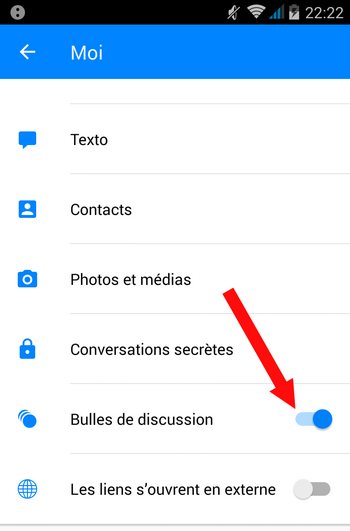
# Comment désactiver les bulles de discussion
Pour désactiver les bulles de discussion, vous pouvez procéder de la même façon : allez dans les paramètres de compte > « Bulles de discussion » > appuyez sur le bouton pour le désactiver.
Note : Les bulles de discussion sont seulement disponibles sur les appareils Android. Si vous avez un iPhone, vous devez attendre une mise à jour pour l'utiliser.
# Comment activer ou désactiver les notifications Messenger ?
Pour désactiver les notifications Messenger pour toutes les conversations :
- Depuis l'écran d'accueil de l'application, appuyez sur votre photo de profil en haut à gauche.
- Appuyez sur « Notifications ».
- Appuyez sur « Ne pas déranger ».
- Choisissez la durée pendant laquelle vous souhaitez désactiver les notifications.
Pour désactiver les notifications pour une seule conversation sur votre iPhone ou votre iPad :
- Depuis l'écran d'accueil de l'application, appuyez longuement sur une conversation.
- Appuyez sur « Muet ».
- Choisissez la durée pendant laquelle vous souhaitez désactiver les notifications.
- Articles populaires
- Solutions pour récupérer les fichiers disparus après la mise à jour Windows 10
- [3 Solutions] Comment activer un iPhone désactivé ?
- Impossible d'importer des photos iPhone vers un PC (Windows 10/8/7)
- Comment capturer l'écran sur un ordinateur portable HP (Windows 7/8/10)
- 3 Méthodes pour capturer l'écran avec son interne sur Mac












